Afficher les réponses de canevas dynamiques
La barre dʼétat située en haut à gauche du canevas affiche des informations concernant les transformations, la couleur et les coordonnées des calques, ainsi que la fréquence dʼimages de lecture, le tout de manière dynamique à mesure que vous modifiez les calques.

Activer ou désactiver l’affichage de la barre dʼétat
Appuyez sur Commande + Virgule pour ouvrir les préférences de Motion.
-
Dans la fenêtre Apparence des préférences de Motion, cochez ou décochez la case Infos sur l’outil dynamique.
Lorsque vous sélectionnez Infos sur l’outil dynamique, la barre dʼétat sʼaffiche au-dessus du canevas lorsque vous ajustez un calque en le faisant glisser dans le canevas. Ainsi, les valeurs de largeur et de hauteurs sont affichées dans la barre dʼétat lorsque vous redimensionnez un objet dans le canevas.
Afficher la couleur d’un pixel
Certains projets d’animation graphique nécessitent parfois un travail d’harmonisation des couleurs. La barre d’état peut fournir des informations visuelles et numériques sur la couleur du pixel situé sous le pointeur, ainsi que sur la valeur du canal alpha. Aucun clic n’est nécessaire : les informations fournies par la barre d’état sont actualisées au fur et à mesure que vous déplacez le pointeur dans le canevas.
Dans la fenêtre Apparence des préférences de Motion, cochez la case Couleur.
-
Choisissez un format de couleur dans le menu local Affichage des couleurs :
RVB : composantes rouge, verte, bleue et alpha de la couleur exprimées sous forme de valeurs comprises entre 0 et 1. Les valeurs de super-blanc peuvent dépasser la plage de valeurs 0 à 1.
RVB (en pourcentage) : composantes rouge, verte, bleue et alpha de la couleur exprimées sous forme de valeurs comprises entre 1 et 100.
TSL : la teinte est représentée par des valeurs allant de 1 à 360, tandis que la saturation et la valeur (luminance) sont représentées par des nombres allant de 1 à 100.
-
Déplacez le pointeur dans le canevas.
Les informations sur la couleur affichées dans la barre d’état sont actualisées au fur et à mesure du déplacement du pointeur.
Afficher la position du pointeur
Pour placer avec précision des objets dans le canevas, il peut s’avérer utile de connaître la position exacte du pointeur exprimée en pixels. La Barre d’état peut afficher cette information dans un système de coordonnées X et Y (cartésien). Le point central du canevas correspond à (0,0).
-
Dans la fenêtre Apparence des préférences de Motion, cochez la case Coordonnées.
Les coordonnées sont actualisées dans la barre d’état au fur et à mesure que vous déplacez le pointeur dans le canevas.
Afficher la fréquence dʼimages de lecture
L’une des techniques appliquées dans Motion pour lire votre projet en temps réel consiste à réduire la fréquence d’images dès qu’une séquence est trop complexe pour un rendu à vitesse normale. Vous pouvez surveiller la fréquence d’images active, en images par secondes (ips), dans la barre d’état.
Remarque : La fréquence d’images est affichée dans la barre d’état uniquement durant la lecture d’un projet.
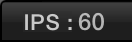
-
Dans la fenêtre Apparence des préférences de Motion, cochez la case « Fréquence d’images (durant la lecture uniquement) ».
La fréquence d’images est visible dans le coin supérieur gauche de la barre d’état lorsque vous lisez le projet.